SONY SmartWatch 2 Manuel de l’utilisateur [fr]
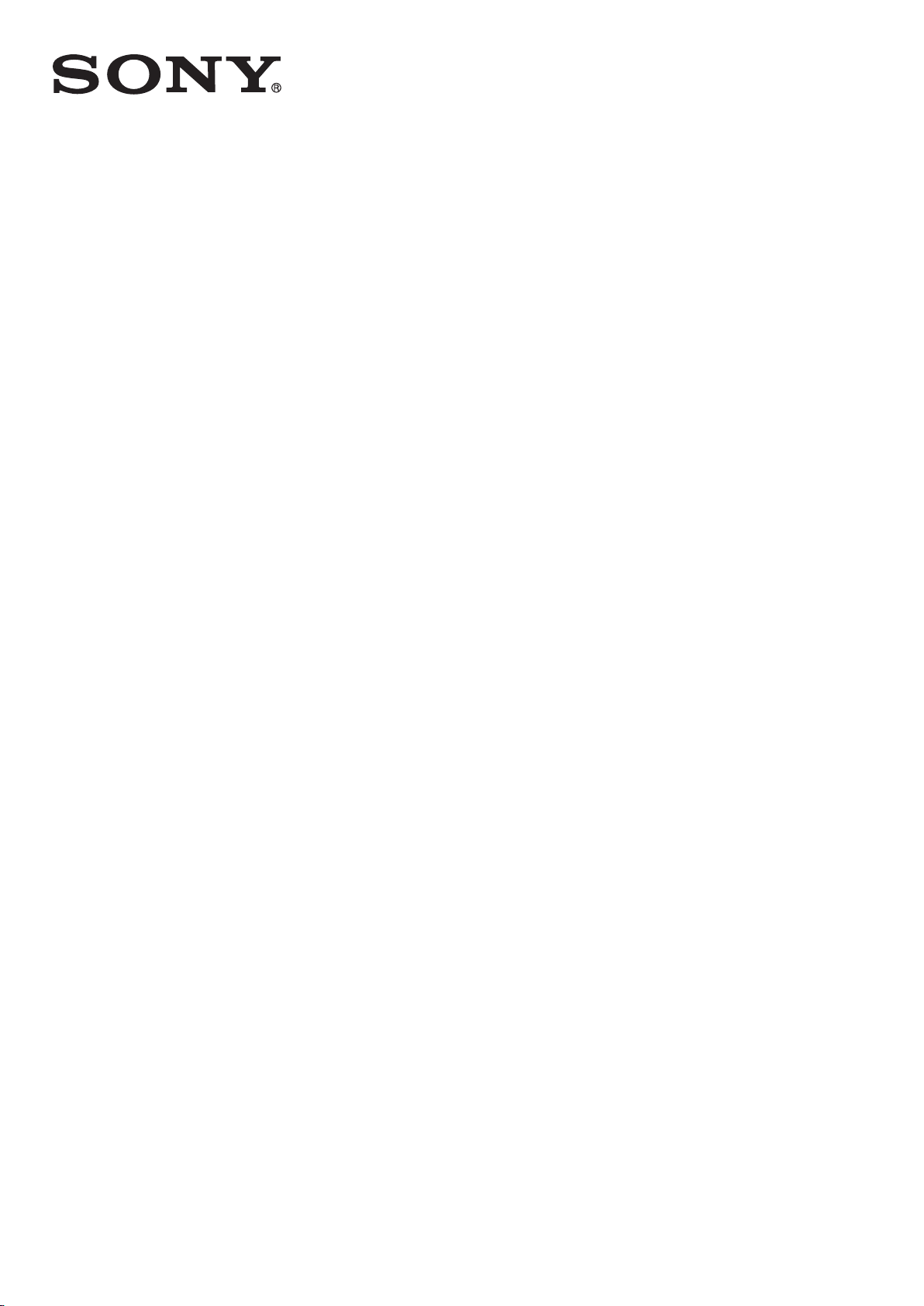
Guide de l’utilisateur
Montre intelligente 2
SW2
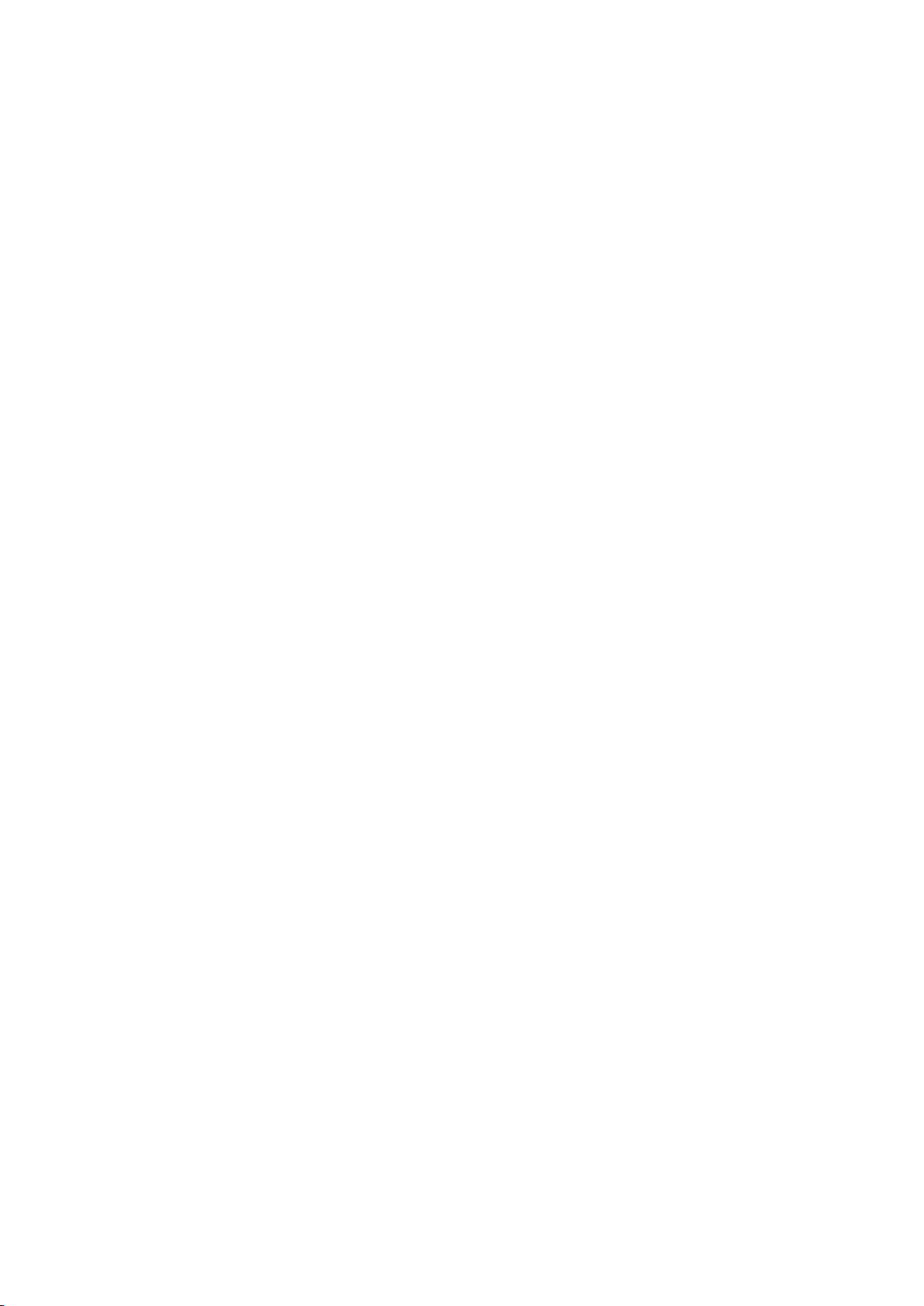
Table des matières
Mise en route................................................................................3
Introduction........................................................................................3
Présentation.......................................................................................3
Charge...............................................................................................3
Mise en fonction et mise hors fonction...............................................4
Configuration de votre SmartWatch 2................................................4
Dragonne...........................................................................................6
Apprendre les bases....................................................................8
Utiliser l'écran tactile..........................................................................8
Utilisation des touches.......................................................................9
Écran d’accueil...................................................................................9
États et notifications...........................................................................9
Écran de l'horloge............................................................................10
Paramètres de base...................................................................11
Paramètres de base.........................................................................11
Date et heure...................................................................................11
Réglage du verrouillage de l'écran...................................................11
Réinitialisation et redémarrage........................................................12
Utiliser votre SmartWatch 2......................................................13
Afficher des notifications d'événement.............................................13
Appel................................................................................................13
Messagerie.......................................................................................14
Musique............................................................................................15
Support et maintenance............................................................16
Mettre à jour votre SmartWatch 2....................................................16
Site Web de l'assistance technique.................................................16
Informations importantes..........................................................17
Protéger votre SmartWatch 2 de l'eau.............................................17
Informations légales.........................................................................18
2
Il existe une version Internet de cette publication. © Imprimez-la uniquement pour usage privé.
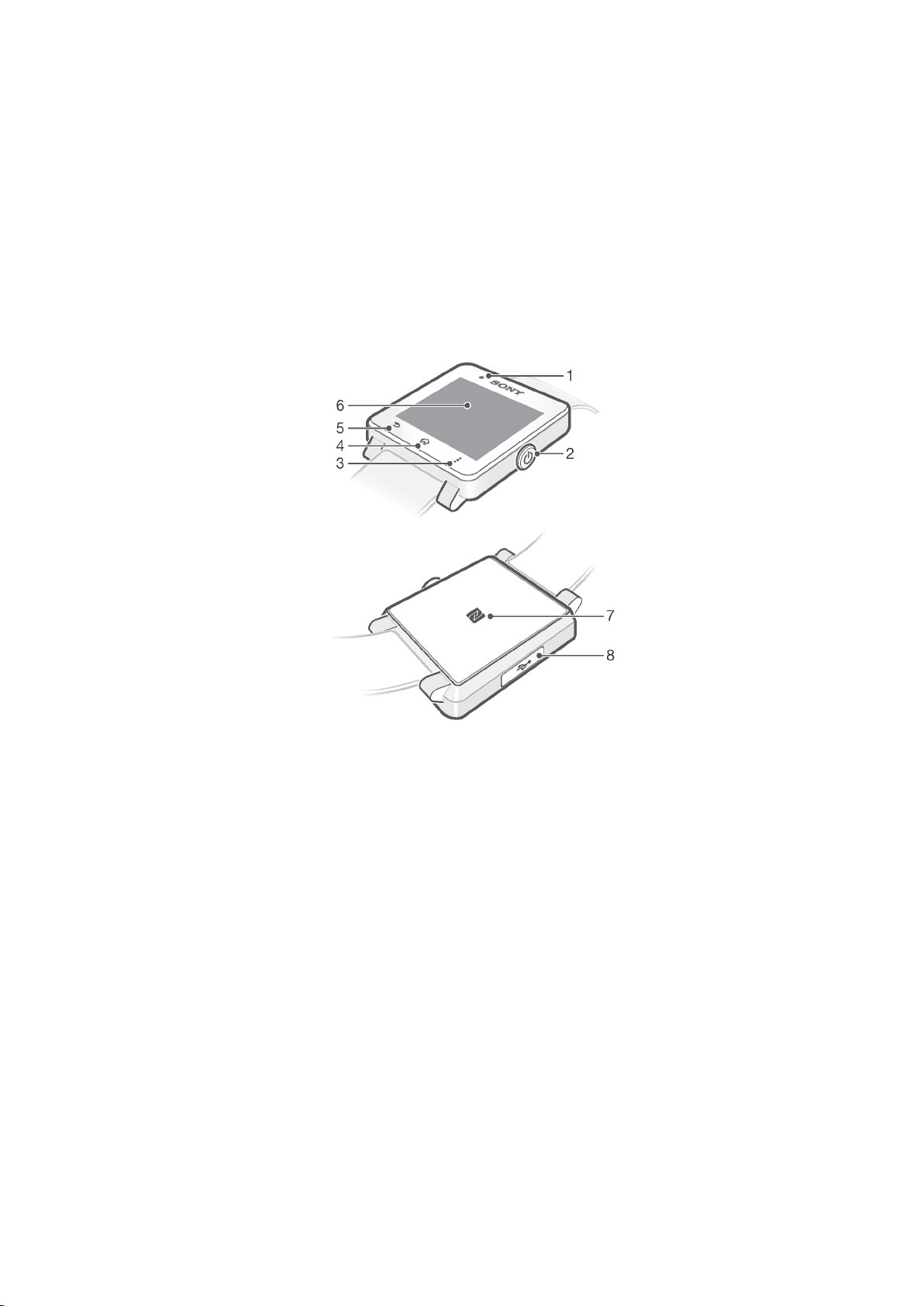
Mise en route
Introduction
Grâce à SmartWatch 2, vous pouvez conserver un suivi de ce qui se passe sur votre
appareil Android™ sans le sortir de votre poche ou de votre sac. En cas de réception
d'un appel, d'un message ou d'une autre notification, votre SmartWatch 2 se met à
vibrer. Lorsque votre SmartWatch 2 n'est pas connecté à votre appareil Android™,
SmartWatch 2 fonctionne comme une simple montre et certaines applications de votre
SmartWatch 2 restent disponibles.
Présentation
1. Capteur de luminosité
2. Touche Mise sous tension
3. Touche Actions
4. Touche Accueil
5. Touche Précédent
6. Écran tactile
7. Zone de détection NFC
8. Port pour le chargeur/câble USB
Charge
Avant d'utiliser votre SmartWatch 2 pour la première fois, vous devez le charger
pendant environ 30 minutes. Il est recommandé d'utiliser un chargeur / des câbles
USB Sony.
3
Il existe une version Internet de cette publication. © Imprimez-la uniquement pour usage privé.
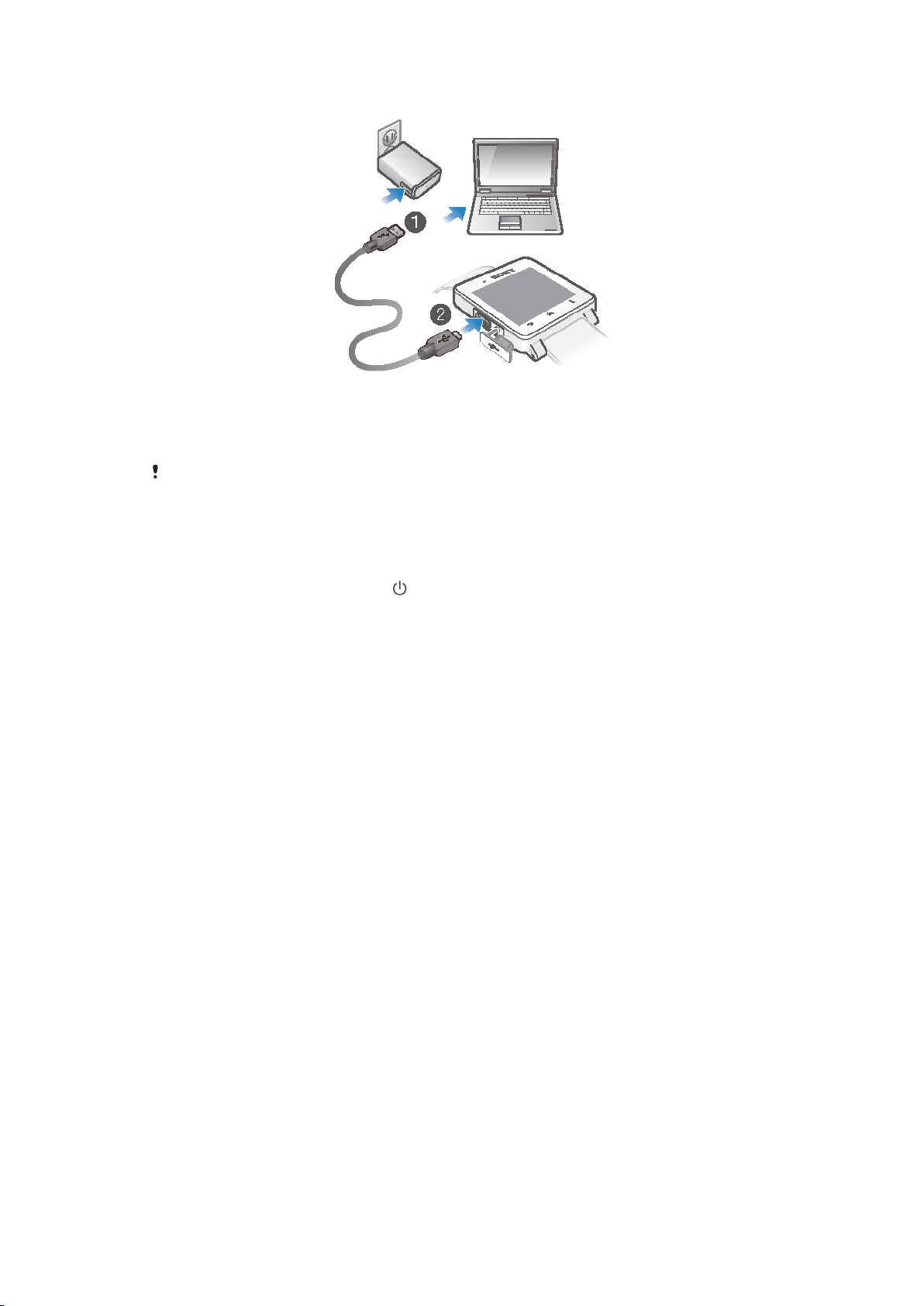
Pour charger votre SmartWatch 2
Branchez une extrémité du câble USB dans le chargeur ou dans le port USB
1
d'un ordinateur.
Branchez l'autre extrémité du câble dans le port Micro USB de votre
2
SmartWatch 2.
Un chargeur n'est pas forcément inclus dans le produit sur tous les marchés.
Mise en fonction et mise hors fonction
Pour allumer ou éteindre votre SmartWatch 2
Appuyez et maintenez enfoncé jusqu'à ce que SmartWatch 2 vibre.
•
Configuration de votre SmartWatch 2
La façon la plus rapide pour commencer à utiliser votre SmartWatch 2 est de la
connecter à votre appareil Android™ à l'aide de la fonction NFC. Si votre appareil
Android™ ne prend pas en charge la fonction NFC, vous pouvez vous connecter à
l'aide de la méthode de jumelage Bluetooth® standard dans les réglages de votre
appareil Android™.
4
Il existe une version Internet de cette publication. © Imprimez-la uniquement pour usage privé.
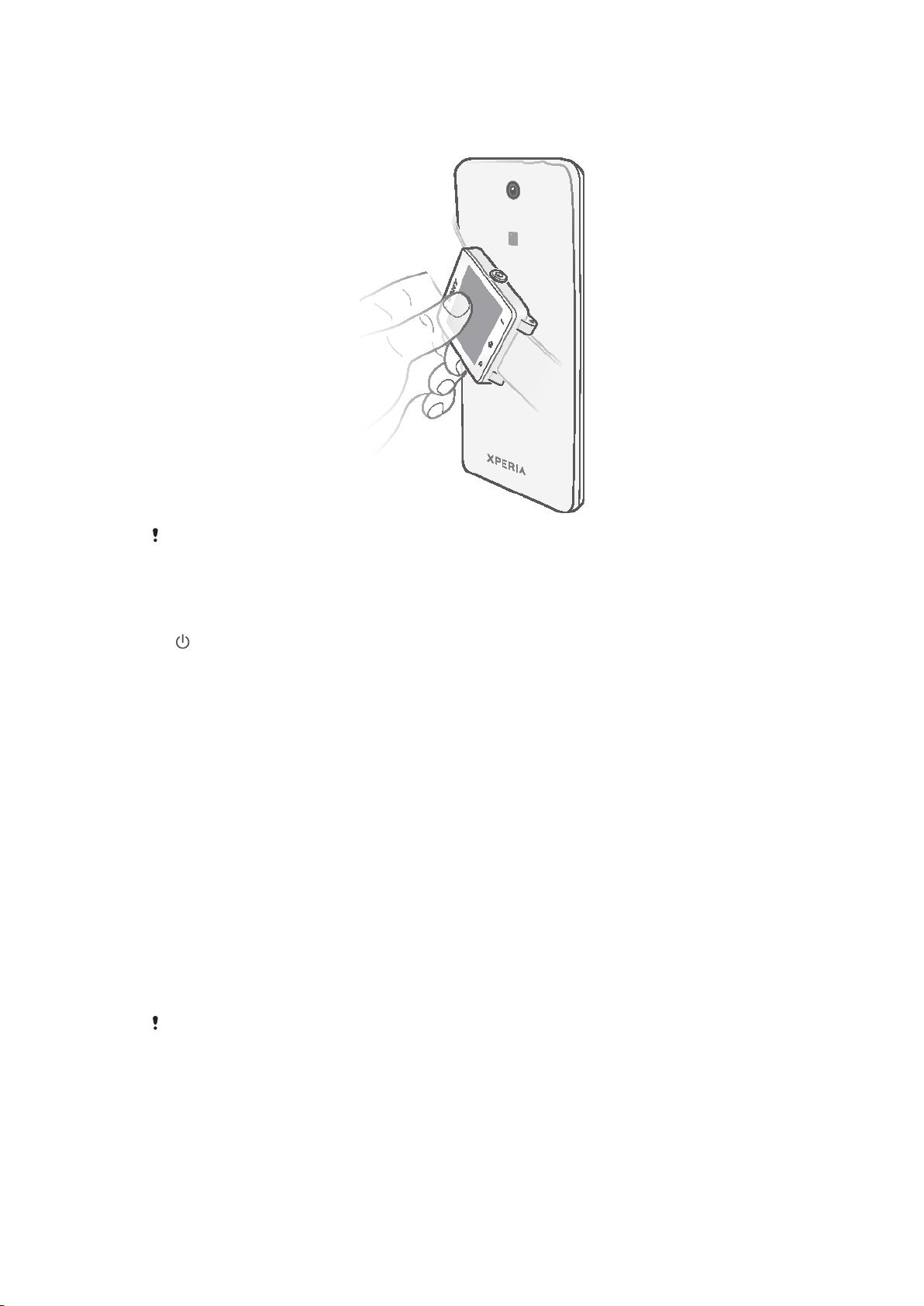
Configuration à l'aide de la communication NFC
Configurer à l'aide de la communication NFC
Pour économiser sur les coûts de données, assurez-vous que votre appareil Android™ est
connecté à un réseau Wi-Fi®.
1 Appareil Android™ : La fonction NFC doit être activée et l'écran doit être actif
et déverrouillé.
2 Montre intelligente 2 : Pour activer votre SmartWatch 2, appuyez sur la touche
et maintenez-la enfoncée.
Placez l'appareil Android™ au-dessus de l'arrière de votre SmartWatch 2 de
3
sorte que la zone de détection NFC de chaque appareil touche celle de l'autre.
Si vous disposez déjà d'une application Connexion intelligente mise à jour,
votre appareil passe automatiquement à l'étape 6.
4 Appareil Android™ : Suivez les instructions apparaissant à l'écran pour
installer ou mettre à jour l'application Connexion intelligente de Google Play™.
Pour vous connecter, placez l'appareil Android™ au-dessus de l'arrière de votre
5
SmartWatch 2 de sorte que la zone de détection NFC de chaque appareil
touche celle de l'autre.
6 Appareil Android™ : Suivez les instructions à l'écran pour installer l'application
SmartWatch 2 de Google Play™. Enfin, SmartWatch 2 se redémarre
automatiquement pour terminer la configuration.
Configuration à l'aide de la fonction Bluetooth
®
Si votre appareil Android™ ne prend pas en charge la fonction NFC, vous pouvez
vous connecter à l'aide de la méthode de jumelage Bluetooth® standard dans les
réglages de votre appareil Android™.
Pour configurer à l'aide de la fonction Bluetooth
Pour économiser sur les coûts de données, assurez-vous que votre appareil Android™ est
connecté à un réseau Wi-Fi®.
®
5
Il existe une version Internet de cette publication. © Imprimez-la uniquement pour usage privé.
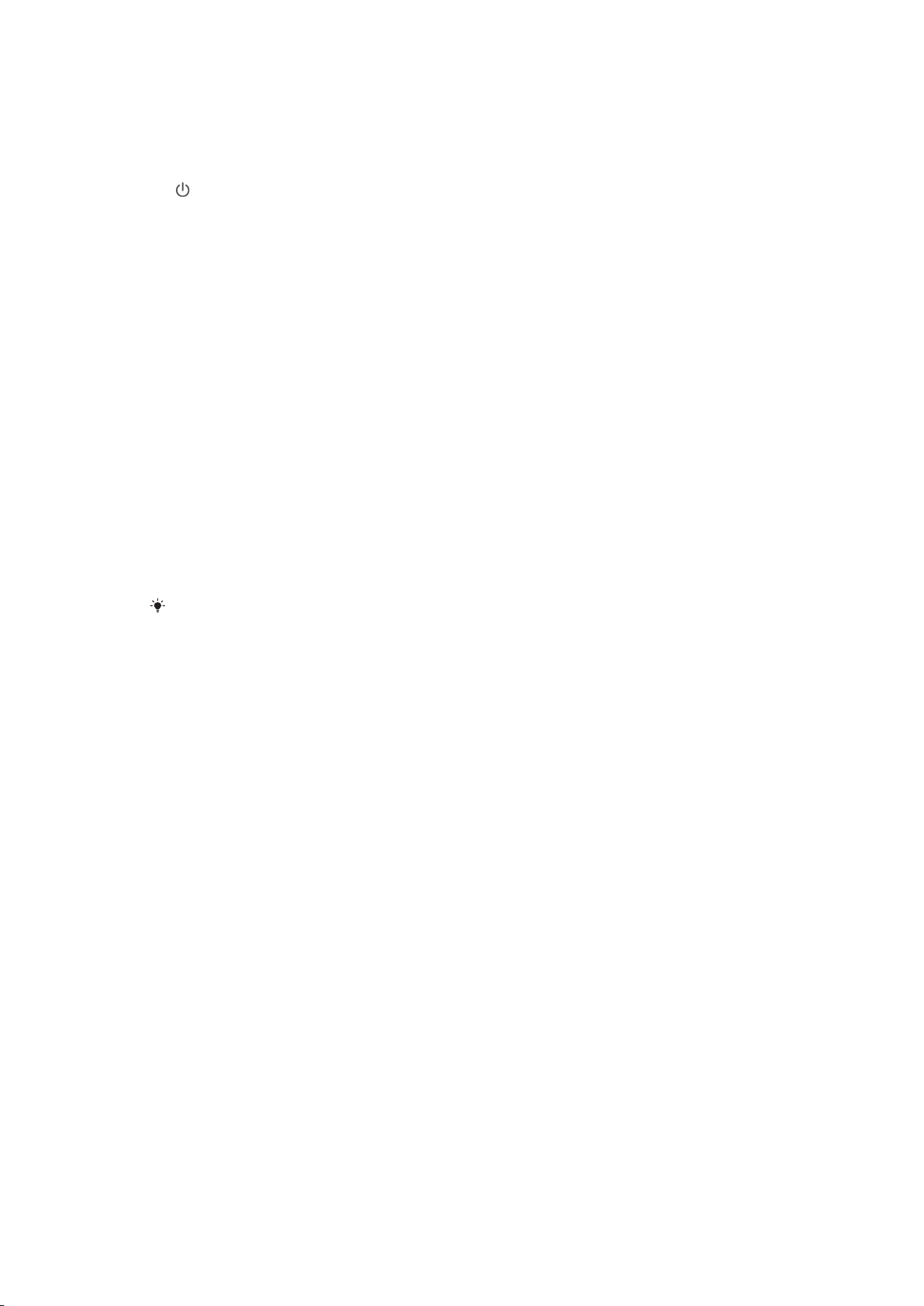
1 Appareil Android™ : Assurez-vous de disposer de l'application Connexion
intelligente, disponible sur Google Play™, installée sur votre appareil
Android™.
2
Appareil Android™ :Vérifiez que la fonction Bluetooth® est activée.
3 Montre intelligente 2 : Pour activer votre SmartWatch 2, appuyez sur la touche
et maintenez-la enfoncée.
4
Appareil Android™ : Recherchez des périphériques Bluetooth®, puis
sélectionnez Montre intelligente 2 dans la liste des périphériques disponibles
sous Réglages > Bluetooth.
5 Appareil Android™ : Suivez les instructions à l'écran pour installer l'application
SmartWatch 2 de Google Play™. Enfin, SmartWatch 2 se redémarre
automatiquement pour terminer la configuration.
Ajouter des fonctionnalités à votre SmartWatch 2
Installez des applications supplémentaires pour votre SmartWatch 2 afin d'ajouter plus
de fonctionnalités. Par exemple, vous pouvez utiliser votre SmartWatch 2 pour
contrôler le lecteur de musique sur votre appareil Android™.
Pour installer une application à partir de votre appareil Android™
Faites glisser la barre d'état vers le bas, puis tapez sur Montre intelligente 2.
1
Sélectionnez une application dans la liste. Pour rechercher une application qui
2
n'est pas dans la liste, tapez sur Rechercher des applications, puis suivez les
instructions qui s'affichent à l'écran.
3 Lorsque Google Play™ s'ouvre, tapez sur installer.
Suivez les instructions qui s'affichent à l'écran pour installer l'application. Une
4
icône de l'application apparaît à l'écran de SmartWatch 2 une fois l'installation
terminée.
Certaines applications nécessitent une configuration supplémentaire à partir de l'application
SmartWatch 2 sur votre appareil Android™.
Dragonne
Vous pouvez utiliser n'importe quelle dragonne standard de 24 mm avec votre
SmartWatch 2.
6
Il existe une version Internet de cette publication. © Imprimez-la uniquement pour usage privé.
